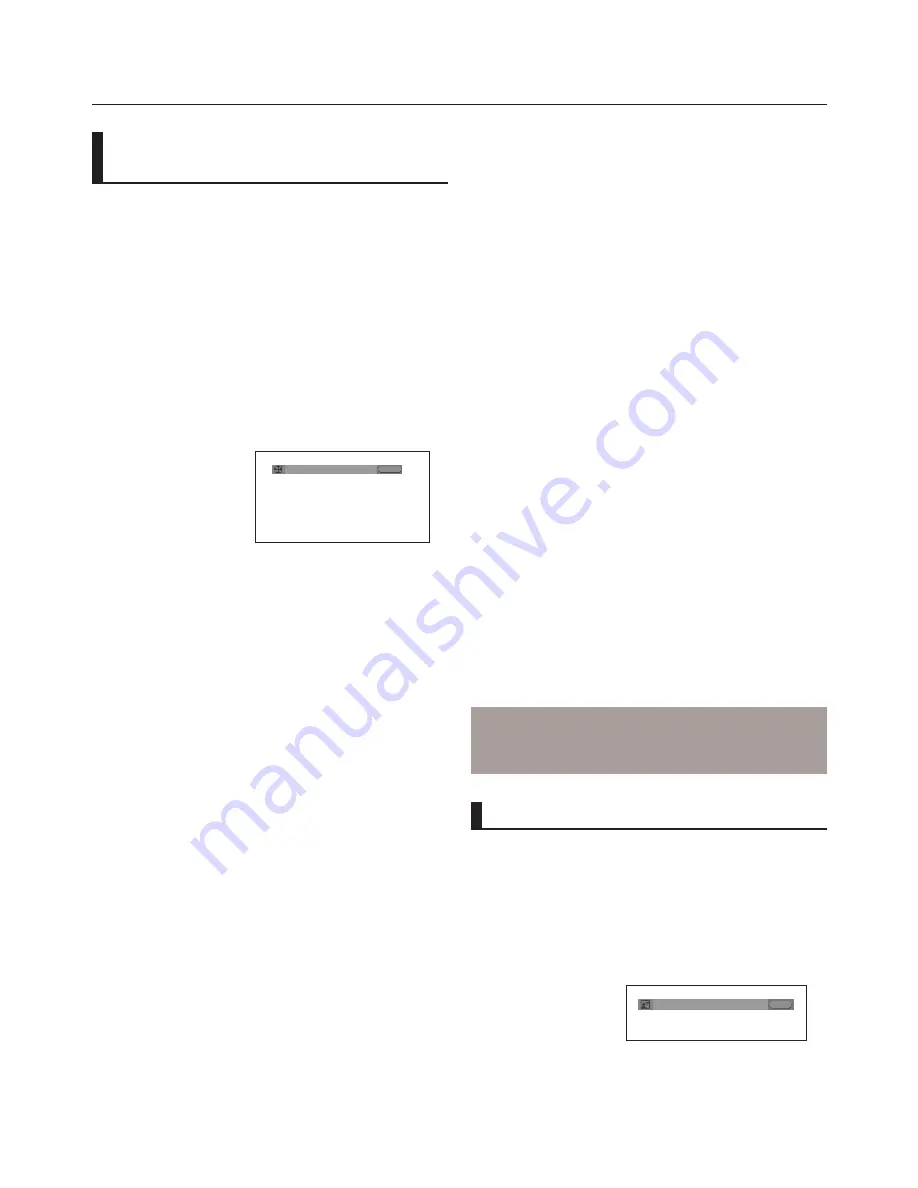
erweiterte funktionen
1_
erweiterte funktionen
Bildformat anpassen (EZ
VIEW)
Bildformat für die Wiedergabe ein-
stellen (DVD)
- Bei jedem Drücken der Taste ändert sich die Bildgröße.
- Die Funktion des Bildvergrößerungsmodus hängt von
den Bildschirmeinstellungen im Menü Display Setup
(Bildschirmeinstellungen) ab.
Bei Verwendung eines 16:9-
Fernsehgerätes
Für Datenträger mit 16:9-Bildformat
- WIDE SCREEN (Breit)
Gibt den Inhalt der DVD im Bildformat 16:9 wieder.
- SCREEN FIT (Passend)
Der obere und untere Rand des Bildes wird abgeschnit-
ten. Beim Abspielen von DVDs mit Bildformat 2,35:1
verschwinden der obere und untere schwarze Rand.
Das Bild wird leicht vertikal verzerrt. (Je nach DVD
werden die schwarzen Ränder nicht vollständig ausge-
blendet.)
- ZOOM FIT (Aufzoomen)
Der obere, untere, linke und rechte Rand des Bildes
wird abgeschnitten und der zentrale Bildbereich ver-
größert.
Für DVDs mit 4:3-Bildformat
- Normal Wide (Normale Breite)
Gibt den Inhalt der DVD im Bildformat 16:9 wieder.
Das Bild wird leicht horizontal verzerrt.
- SCREEN FIT (Passend)
Der obere und untere Rand des Bildes wird abgeschnit-
ten und das Bild auf dem gesamten Bildschirm wie-
dergegeben. Das Bild wird leicht vertikal verzerrt.
- ZOOM FIT (Aufzoomen)
Der obere, untere, linke und rechte Rand des Bildes
wird abgeschnitten und der zentrale Bildbereich ver-
größert.
- Vertical Fit (Vertikale Anpassung)
Beim Abspielen einer 4:3-DVD auf einem 16:9-
Fernsehgerät werden auf der linken und rechten Seite
schwarze Ränder eingeblendet, damit das Bild nicht in
die Breite gezogen wird.
EZ VIEW
Breit
Bei Verwendung eines 16:9
Fernsehgerätes
Hinweis
Je nach DVD haben diese Funktionen unter-
schiedliche Auswirkungen.
Für Datenträger mit 16:9-Bildformat
- WIDE SCREEN (Breit)
Gibt den Inhalt der DVD im Bildformat 16:9 wieder.
- SCREEN FIT (Passend)
Der obere und untere Rand des Bildes wird abge-
schnitten. Beim Abspielen von DVDs mit Bildformat
2,35:1 verschwinden der obere und untere schwarze
Rand. Das Bild wird leicht vertikal verzerrt. (Je nach
DVD werden die schwarzen Ränder nicht vollständig
ausgeblendet.)
- ZOOM FIT (Aufzoomen)
Der obere, untere, linke und rechte Rand des Bildes
wird abgeschnitten und der zentrale Bildbereich ver-
größert.
Für DVDs mit 4:3-Bildformat
- Normal Wide (Normale Breite)
Gibt den Inhalt der DVD im Bildformat 16:9 wieder.
Das Bild wird leicht horizontal verzerrt.
- SCREEN FIT (Passend)
Der obere und untere Rand des Bildes wird abge-
schnitten und das Bild auf dem gesamten Bildschirm
wiedergegeben. Das Bild wird leicht vertikal verzerrt.
- ZOOM FIT (Aufzoomen)
Der obere, untere, linke und rechte Rand des Bildes
wird abgeschnitten und der zentrale Bildbereich ver-
größert.
- Vertical Fit (Vertikale Anpassung)
Beim Abspielen einer 4:3-DVD auf einem 16:9-
Fernsehgerät werden auf der linken und rechten Seite
schwarze Ränder eingeblendet, damit das Bild nicht in
die Breite gezogen wird.
1. Drücken Sie die Taste
AUDIO /
√
. Bei jedem Drücken der
Taste ändert sich die Sprache für die Wiedergabe.
Audio-Sprache wählen
Sie können die gewünschte Audio-Sprache schnell und ein-
fach mit der Taste AUDIO wählen.
Using the AUDIO /
√
button (DVD/MPEG4)
Wählen Sie mit der Taste
AUDIO /
√
die gewünschte
Audio-Einstellung für die
Wiedergabe von MPEG4-
Dateien, und drücken Sie
anschließend die Taste
ENTER
.
2. Zum Ausblenden des
AUDIO
-Symbols drücken Sie die
Taste
CANCEL
oder
RETURN
.
External Subtitle erscheint,
hängt von der DivX
Scheibe ab.
1. Drücken Sie während der Wiedergabe die Taste
INFO
auf der Fernbedienung.
2. Wählen Sie mit den Taste
π
/
†
den Menüpunkt
Shortcut
.
3. Wählen Sie mit den Tasten
√
/
®
die Option
EZ View
,
und drücken Sie die Taste
ENTER
.
ENG Dolby Digital 5.1CH
AUDIO
DVD
Summary of Contents for DVD-P390
Page 36: ...AK68 01770A 03 ...
Page 73: ...AK68 01770A 03 ...
Page 110: ...AK68 01770A 03 ...
Page 147: ...AK68 01770A 03 ...
















































